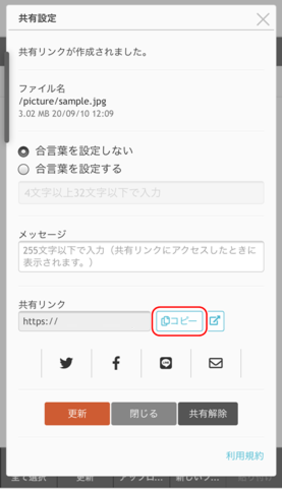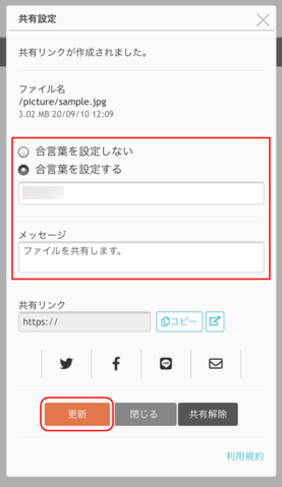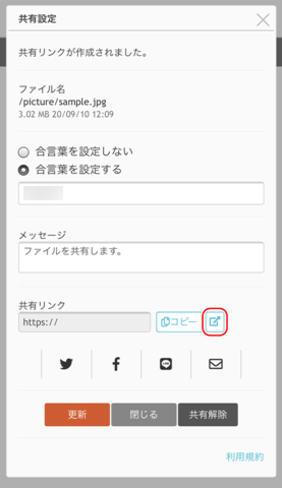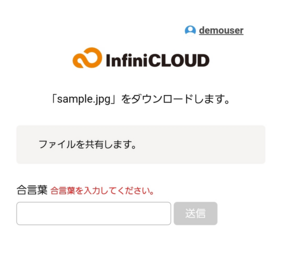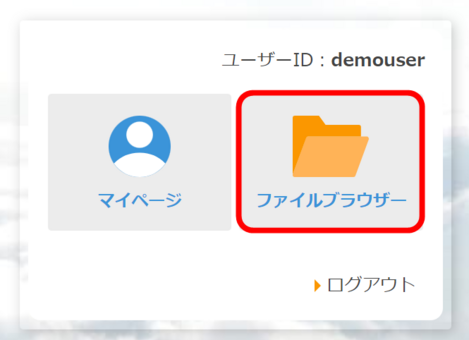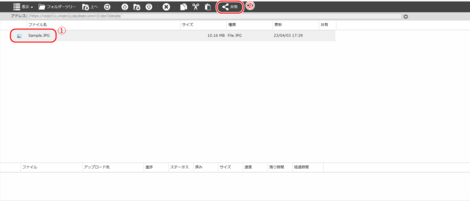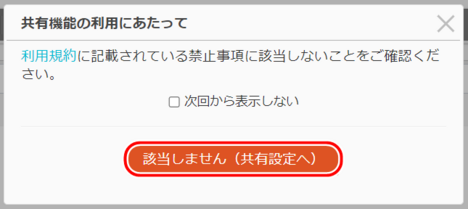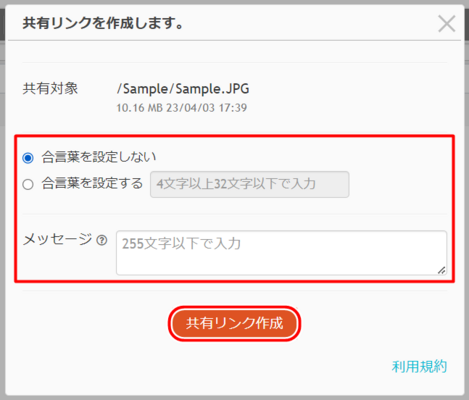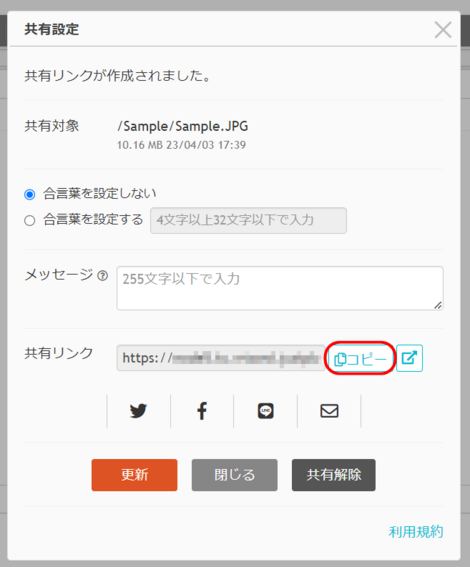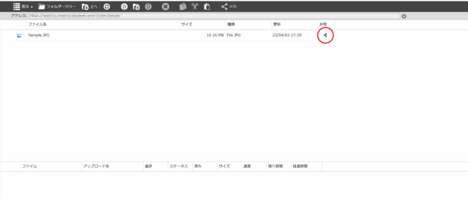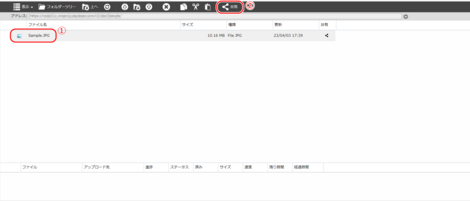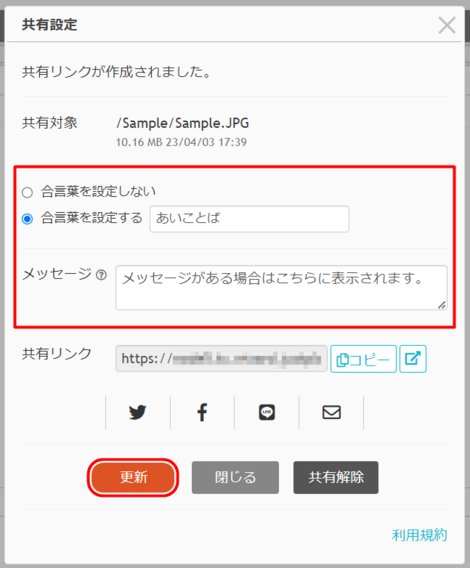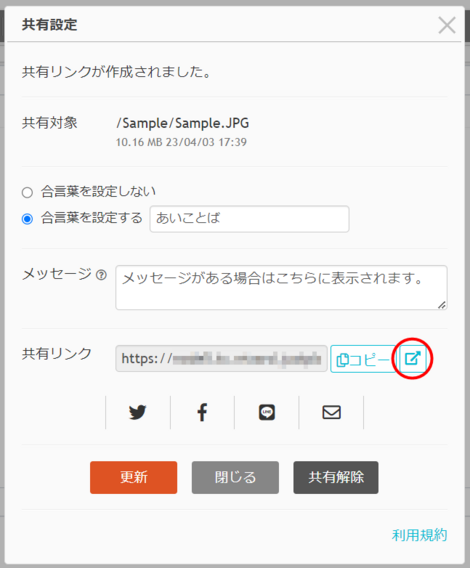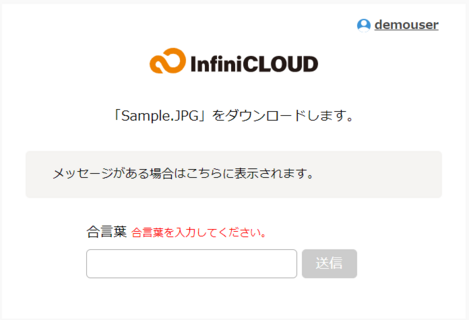Top > よくあるご質問(FAQ) > ファイルブラウザー・共有 > ファイル・フォルダー共有の使い方 > ファイルやフォルダーを共有する方法を教えてください。
ファイルやフォルダーを共有する方法を教えてください。
- スマートフォンの場合
- PCの場合
共有リンクの作成
1. ブラウザーでInfiniCLOUD(https://infini-cloud.net/)にログインして、ファイルブラウザーを開きます。
2. 共有したいファイルやフォルダーの「i」アイコンをタップし、プロパティを開きます。
以下は、ファイルの共有をする場合の画面です。
3. 「共有設定」をタップします。
4. 利用規約に記載されている禁止事項に該当しないことを確認の上、「該当しません(共有設定へ)」をタップします。
5. 共有設定を行い、「共有リンク作成」をタップします。
| ファイル名 | 共有するファイルの情報が表示されます。 |
|---|---|
| 合言葉(任意) | ファイルをダウンロードする際に、合言葉が必要かを選択できます。 設定する場合は、「合言葉を設定する」にチェックを入れ、テキストボックスに合言葉を4文字以上32文字以下で入力します。 合言葉に使用できない文字は、こちらをご覧ください。 |
| 共有権限 (フォルダー共有のみ) | 読み取り専用: 共有リンクにアクセスすると、フォルダー内のファイルの閲覧・ダウンロードのみが可能です。 書き込みを許可(有料アカウントのみ設定可能): 共有リンクにアクセスすると、フォルダー内のファイルの閲覧やダウンロードに加え、ファイルのアップロードや削除、上書きが可能です。ファイルがアップロードされると、フォルダーの所有者の容量が消費されます。合言葉の設定が必須となります。 |
| メッセージ(任意) | 共有するファイルについての説明などを255文字以下で入力します。メッセージは、共有リンクにアクセスした際に表示されます。 |
6. 共有リンクが作成されました。共有したい方に共有リンクをお伝えください。「コピー」ボタンをタップすると共有リンクをクリップボードにコピーすることができます。
共有中のファイルやフォルダーは、一覧画面で共有アイコンが表示されます。
共有リンクの設定を変更する
1. 設定変更したいファイルやフォルダーの「i」アイコンをタップし、プロパティを開きます。
以下は、ファイルの共有設定を変更する場合の画面です。
2. 「共有設定」をタップします。
3. 必要な項目を変更し、「更新」をタップします。
4. 共有リンクを開き、実際に共有リンクの設定が変更されていることを確認します。
共有リンクをメールやSNSで送る
共有設定ウィンドウ内のメールやSNSアイコンからも、リンクを共有することが可能です。
合言葉を設定している場合は、共有したい相手に別途お伝えください。
共有リンクの作成
1. ブラウザーでInfiniCLOUD(https://infini-cloud.net/)にログインして、ファイルブラウザーを開きます。
2. 共有したいファイルやフォルダーを選択し、「共有」をクリックします。
※右クリックメニューの「共有」をクリックすることもできます。
※右クリックメニューの「共有」をクリックすることもできます。
以下は、ファイルの共有をする場合の画面です。
3. 利用規約に記載されている禁止事項に該当しないことを確認の上、「該当しません(共有設定へ)」をクリックします。
4. 共有設定を行い、「共有リンク作成」をクリックします。
| ファイル名 | 共有するファイルの情報が表示されます。 |
|---|---|
| 合言葉(任意) | ファイルをダウンロードする際に、合言葉が必要かを選択できます。 設定する場合は、「合言葉を設定する」にチェックを入れ、テキストボックスに合言葉を4文字以上32文字以下で入力します。 合言葉に使用できない文字は、こちらをご覧ください。 |
| 共有権限 (フォルダー共有のみ) | 読み取り専用: 共有リンクにアクセスすると、フォルダー内のファイルの閲覧・ダウンロードのみが可能です。 書き込みを許可(有料アカウントのみ設定可能): 共有リンクにアクセスすると、フォルダー内のファイルの閲覧やダウンロードに加え、ファイルのアップロードや削除、上書きが可能です。ファイルがアップロードされると、フォルダーの所有者の容量が消費されます。合言葉の設定が必須となります。 |
| メッセージ(任意) | 共有するファイルについての説明などを255文字以下で入力します。メッセージは、共有リンクにアクセスした際に表示されます。 |
5. 共有リンクが作成されました。共有したい方に共有リンクをお伝えください。「コピー」ボタンをクリックすると共有リンクをクリップボードにコピーすることができます。
共有中のファイルやフォルダーは、一覧画面の「共有」の列にアイコンが表示されます。
共有リンクの設定を変更する
1. 設定変更したいファイルやフォルダーを選択し、「共有」をクリックします。
※右クリックメニューの「共有」をクリックすることもできます。
※右クリックメニューの「共有」をクリックすることもできます。
以下は、ファイルの共有設定を変更する場合の画面です。
2. 必要な項目を変更し、「更新」をクリックします。
3. 共有リンクを開き、実際に共有リンクの設定が変更されていることを確認します。
共有リンクをメールやSNSで送る
共有設定ウィンドウ内のメールやSNSアイコンからも、リンクを共有することが可能です。
合言葉を設定している場合は、共有したい相手に別途お伝えください。
2021年1月20日 更新